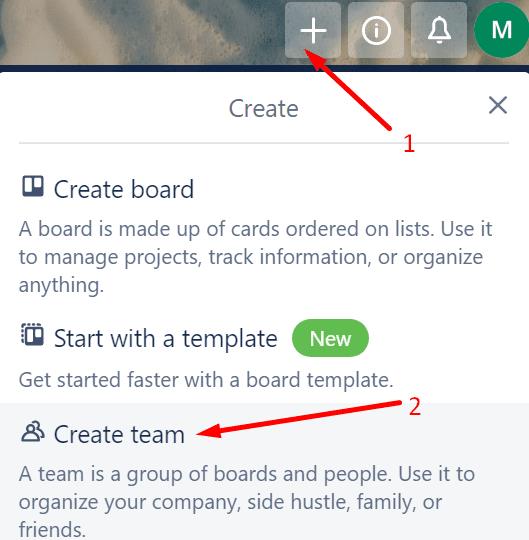Ha meg kell osztania Trello tábláit vagy kártyáit kollégáival vagy csapattagjaival, egyszerűen meghívhatja őket, hogy csatlakozzanak a megfelelő táblákhoz vagy kártyákhoz. Ha még nem tette meg, akkor egy külön útmutatónk segít Önnek:
De ha nem tudsz tagokat meghívni a Trellóban, akkor mi is gondoskodunk róla. Ebben az útmutatóban megmutatjuk, mit tehet, ha nem tud Trello-meghívót küldeni, vagy ha azok soha nem jutnak el a címzettekhez.
A Trello meghívással kapcsolatos problémák megoldása
Jelentkezzen ki és jelentkezzen be újra
Az első dolog, amit meg kell tennie, miután észrevette, hogy a címzett nem kapta meg a Trello-meghívót, hogy kijelentkezzen. Kérje meg a címzettet, hogy tegye meg ugyanezt.
Ezután újra kell indítania az eszközöket, és újra be kell jelentkeznie. Ez az új kapcsolat a Trello szerverekkel sok felhasználó számára megoldja a problémát.
Hozz létre egy ingyenes csapatot
Sok felhasználó megerősítette, hogy egy új ingyenes csapat létrehozásával megoldotta ezt a problémát.
Kattintson a plusz (+) gombra a Trellóban
Válassza a Csapat létrehozása lehetőséget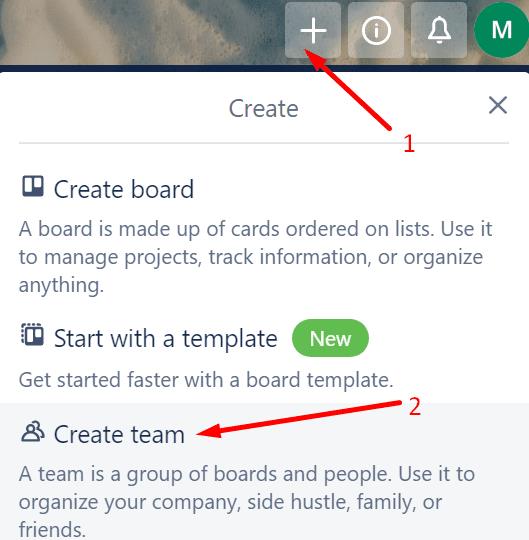
Nevezze el csapatát, válassza ki a csapat típusát, és kattintson a Tovább gombra
Hívja meg a csapat tagjait, vagy hagyja ki ezt a lépést, és egyszerűen hozza létre a csapatot.
Fontos jegyzetek:
- Jelenleg 10 tábla limit van egy ingyenes csapatban. Ez azt jelenti, hogy ha több mint 10 táblán szeretne együttműködni, frissítenie kell Business Class-ra.
- Mindaddig, amíg vendégfelhasználói csak egy táblán maradnak, nem kell fizetnie semmit.
Kérje meg az embereket, hogy regisztráljanak a Trellóra
Ha a címzett nem kapta meg Trello-meghívóját az e-mail postafiókjába, kérje meg, hogy regisztráljon.
A spamküldés megakadályozása érdekében a Trello csak egyszer küldi el a meghívó e-mailt.
Íme, mit kell tenniük a regisztrációhoz:
Nyissa meg a https://trello.com/signup webhelyet
Kérje meg őket, hogy ugyanazt az e-mail címet használják, amellyel felvették őket a táblára, és küldjék ki a meghívót
A jövőbeli felhasználóknak meg kell erősíteniük e-mail címüket is
A regisztráció után hozzá kell férniük ahhoz a fórumhoz, amelyre meghívta őket.
Reméljük, hogy a három megoldás közül valamelyik bevált az Ön számára.